Как да премахнете анимацията от Powerpoint 2010
Последна актуализация: 6 януари 2017 г.
Powerpoint 2010 има доста здрав набор от възможности за анимация, които наистина могат да помогнат на слайдовете ви да се откроят. Но е много лесно да прекалявате с анимационните ефекти до степен, в която те затрупват информацията, която се опитвате да представите, или информацията, която преглеждате. Следователно научаването как да премахнете анимацията от слайдшоу на Powerpoint 2010 може да бъде полезна промяна за вашата аудитория.
Ако сте получили презентация на Powerpoint, която е толкова претоварена с анимации, че разсейва, може би се чудите как да изключите тези Powerpoint анимации. За щастие това е настройка, която можете да включвате и изключвате за отделни слайдшоу, като следвате стъпките, описани по-долу.
Как да изключите анимацията в Powerpoint 2010
Обърнете внимание, че тази процедура ще деактивира само анимациите в текущата презентация. Той няма да деактивира анимациите за всички бъдещи презентации. Ако се притеснявате, че презентация, която създавате, може да има твърде много анимации, може да бъде полезно да я гледате както с включени, така и изключени анимации, за да видите дали една опция е по-добра от другата.
Стъпка 1: Отворете презентацията в Powerpoint 2010.
Стъпка 2: Щракнете върху раздела Слайдшоу в горната част на прозореца.

Стъпка 3: Щракнете върху бутона Set Up Slide Show в секцията Set Up на лентата.

Стъпка 4: Поставете отметка вляво от Покажи без анимация .
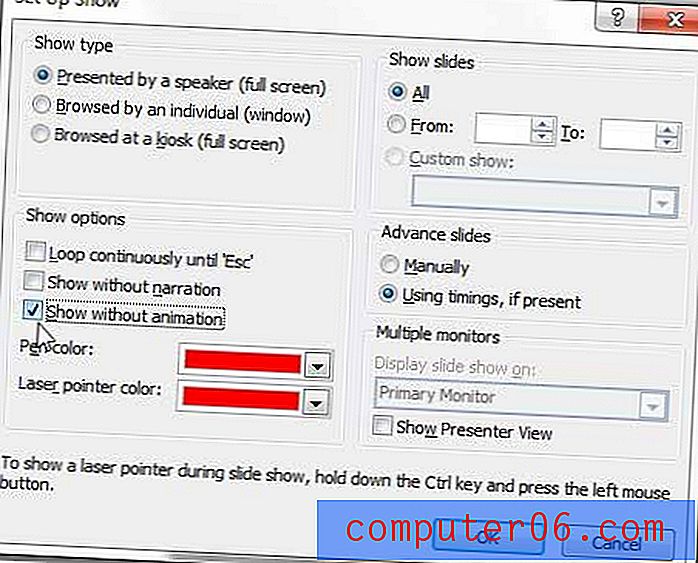
Стъпка 5: Щракнете върху бутона OK в долната част на прозореца.
Обобщение - Как да премахнете анимацията от Powerpoint 2010
- Кликнете върху раздела Слайдшоу в горната част на прозореца.
- Щракнете върху бутона Set Up Slide Show .
- Поставете отметка вляво от Покажи без анимация .
- Щракнете върху бутона OK .
Ако анимацията във вашата презентация играе решаваща роля, това може да има отрицателен ефект върху представянето на слайдшоуто. След като деактивирате анимацията в Powerpoint 2010, не забравяйте да я гледате и се уверете, че няма проблеми. Можете да гледате слайдшоуто си, като щракнете върху раздела Слайдшоу в горната част на прозореца, след което щракнете върху бутона От началото в лентата Старт слайдшоу на лентата.
Как да премахнете единична анимация от Powerpoint 2010
Ако предпочитате да не премахвате цялата анимация от слайдшоуто си и предпочитате просто да премахнете една конкретна анимация, тогава можете да следвате тези стъпки.
Стъпка 1: Изберете слайда, съдържащ анимацията, която искате да премахнете.
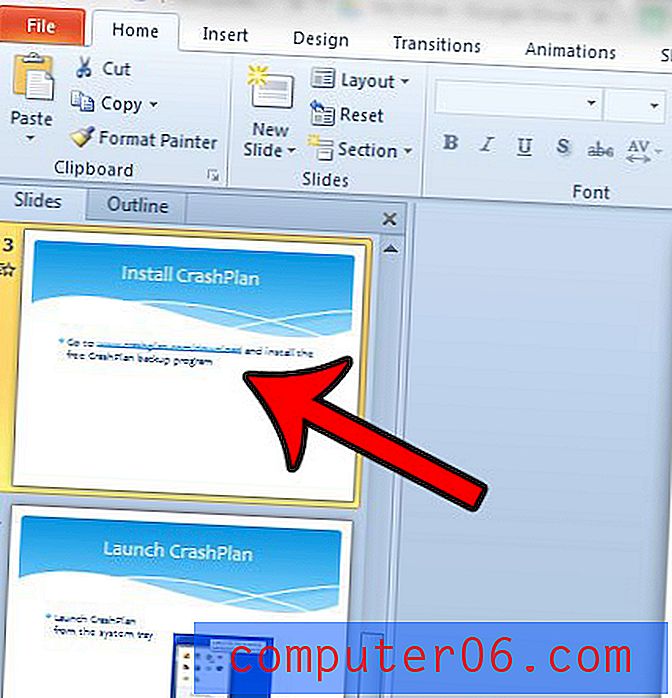
Стъпка 2: Щракнете върху раздела Анимации в горната част на прозореца.
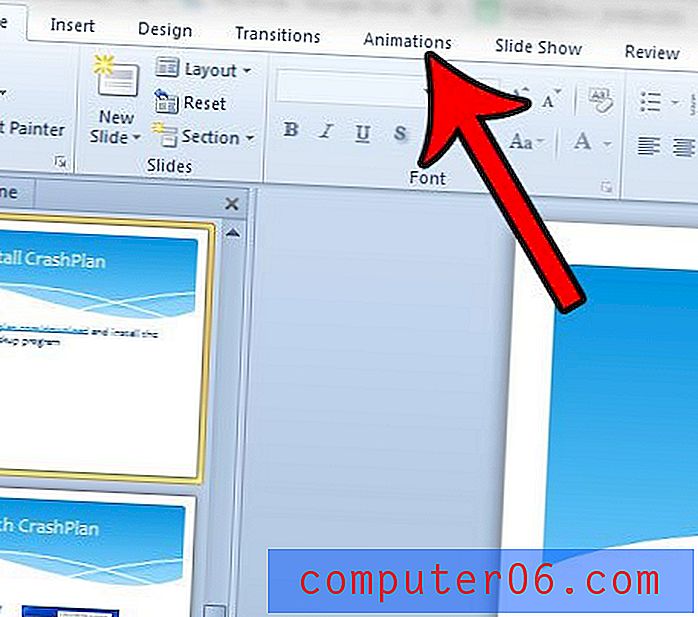
Стъпка 3: Щракнете върху бутона „ Анимационен панел “ в раздела „ Разширена анимация “ на лентата.
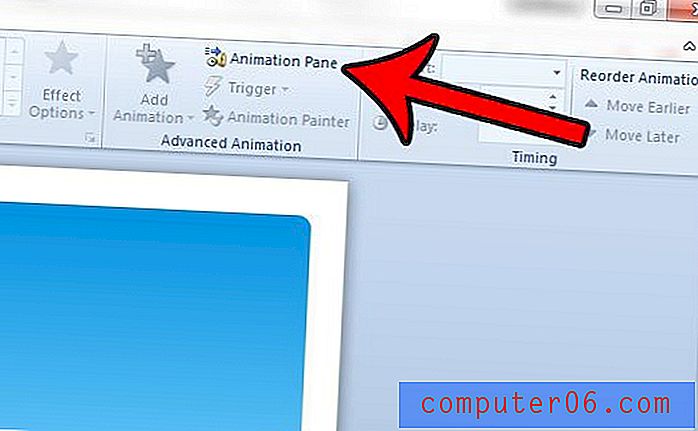
Стъпка 4: Щракнете върху падащото меню на анимацията, която искате да премахнете, след което щракнете върху опцията Премахване .
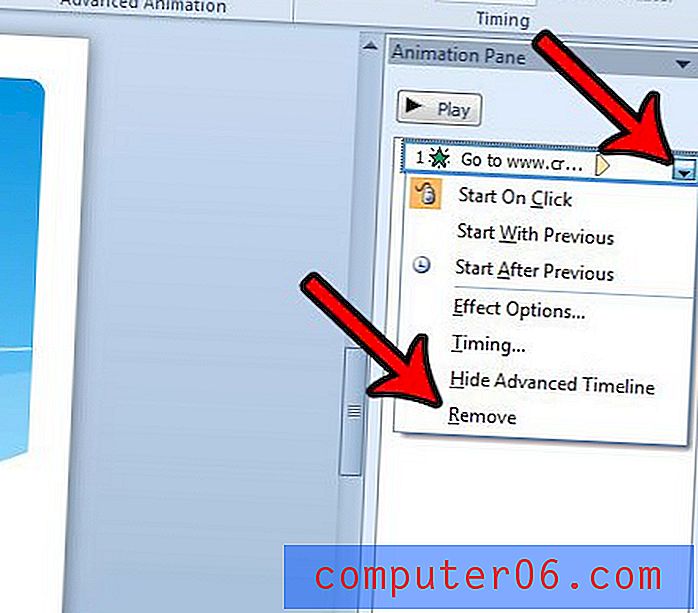
Излезе нова версия на Microsoft Office и предлага някои функции. Той е достъпен и като абонамент, което може да се хареса на редица различни потребители. Кликнете тук, за да научите повече за абонамента за Office 365.
Писали сме и за това как да накараме картина да отскочи в Powerpoint 2010.



